Создание OLAP отчетов
Все более популярными источниками данных становятся Multidimensional Data (MMD) и Online Analytical Processing (OLAP). При создании отчета на базе OLAP-данных в Seagate Crystal Reports создается таблица, похожая на Cross-Tab отчет, но имеющая большую размерность. Можно создать один многомерный OLAP-отчет, либо несколько плоских таблиц отображающих тот же самый OLAP-отчет.
Для примера создадим OLAP-отчет на основе данных файла XTREME. HDC, хранящегося в папке OLAP Data.
1. По команде File—New открываем окно «Crystal Report Gallery», в котором выделяем строку OLAP. Щелчком по кнопке ОК запускаем Мастера «OLAP Report Expert».
2. На вкладке «Data» щелчком по кнопке Server Type открываем окно выбора типа источника данных «Choose OLAP Type», в котором выделим строку Holos HDC Cube
(рис. 27). Щелкаем по кнопке ОК..
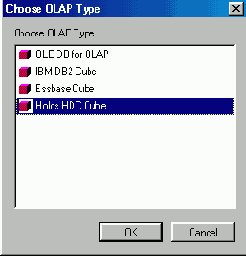
Рис. 27. Выбор источника данных OLAP
3. В открывшемся окне «Browse for database» указываем файл-источник XTEREME.HDC, местонахождение которого можно задать с помощью кнопки Browse. Щелчок по кнопке Open окна «Add a Holos default file» вводит полный путь доступа к файлу в окно «Browse for database», а щелчок по кнопке ОК возвращает данные в поля вкладки «Data» (рис. 28).
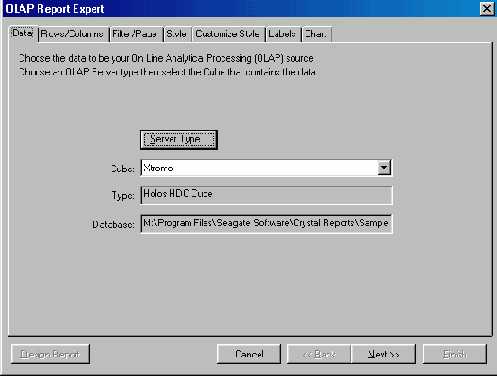
Рис. 28. Вкладка «Data» с указанием файла-источника OLAP-данных
данных
4. Щелчком по кнопке Next>>
переходим на следующую вкладку «Rows/Columns», на которой определяется структура отчета. Для этого служат кнопки Add Row и Add Column (рис. 29). В добавленных измерениях можно определить поля, включаемые в отчет. Для этого выполняется щелчок по кнопке рядом с именем измерения, и в открывшемся окне со списком полей отмечаются все необходимые поля (можно использовать клавиши <Shift> и <Ctrl> для групповых выделений).
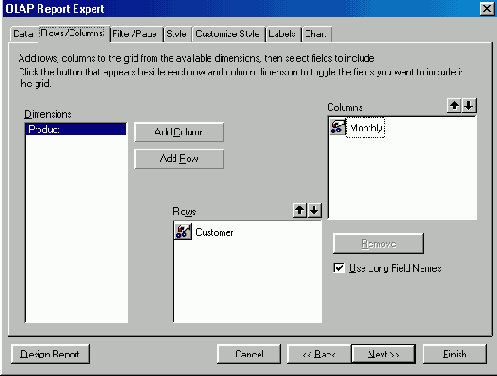
Рис. 29. Задание измерений для OLAP анализа
5. Щелчком по кнопке Next>>
переходим на следующую вкладку «Filter/Page», которая служит для выбора записей, включаемых в отчет, и определения полей, данные для которых размещаются на отдельных страницах
Щелчок по кнопке рядом с именем измерения, находящегося в области Filter, открывает окно «Select Fields for Dimension», в котором выделяем нужные поля, что позволяет выполнить фильтрацию записей. Щелчком по кнопке ОК закрываем окно выбора.
Аналогичные действия выполняются для измерения, перемещенного в область Page, что позволяет создать отдельные таблицы для выделенных полей.
6. Щелчком по кнопке Next>>
переходим на следующую вкладку «Style», где выбираем один из стандартных стилей оформления отчета.
7. Щелчком по кнопке Next>>
переходим на вкладку «Customize Style», где можно задать цвет фона для каждой из размерностей и параметры сетки таблицы.
8. Щелчком по кнопке Next>>
переходим на следующую вкладку «Labels», на которой измерениям, указанным на вкладке «Filter/Page», можно присвоить метки.
9. Завершаем построение отчета щелчком по кнопке Finish.
10. Сохраняем отчет в файле REPORT_OLAP.RPT
Распространение отчетов производится через печать, факс, экспорт в другой формат, сохранение в виде файла в папке или на Web-сайте, просмотр через Web-броузер с помощью Report Viewer.
Для того чтобы вывести отчет на печать, следует выбрать команду File—Print—Printer.
Для отправки факса выполняют следующие манипуляции: по команде File—Printer Setup задают из списка значение Fax driver и щелкают по кнопке ОК. Затем выполняют команду File—Print—Printer.
Возможен экспорт отчетов в другие форматы (20 форматов и 6 получателей): Application, Disk file, MS Exchange folder, Lotus Domino, Lotus cc:mail, MS Mail — MAPI.
Для экспорта отчета следует:
Seagate Crystal Reports работают со всеми источниками данных от простых текстовых файлов до баз данных SQL Server. Все они разделены на четыре категории: файлы БД непосредственного доступа, ODBC источники данных, файлы Crystal SQL Designer, файлы Crystal Dictionary.
Специальный Crystal SQL Designer создает запросы к SQL базам данных или к источникам, доступным через ODBC, написанные на языке Structured Query Language (SQL).
Словари (Dictionaries) позволяют:
Поэтому словари помогают уменьшить количество данных, предотвратить их потерю или повреждение. Словари позволяют администратору БД ограничить доступ пользователей к данным, хранящимся в базе.
